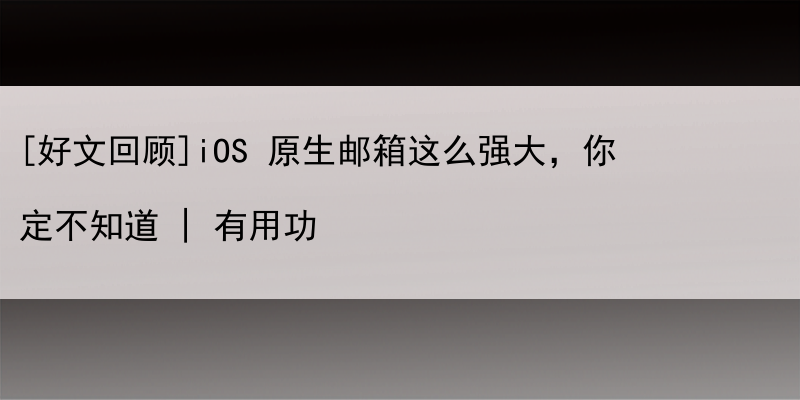[好文回顾]iOS 原生邮箱这么强大,你一定不知道 | 有用功
导读:本文共4103字符,通常情况下阅读需要14分钟。同时您也可以点击右侧朗读,来听本文内容。按键盘←(左) →(右) 方向键可以翻页。
摘要:作者:赵茜在 iOS 10 能让我们删除原生 app 之前,想必很多人的 iPhone 上都有一个名叫「删不掉」、「不用你」或者「呵呵呵」的文件夹,里面放的都是几乎用不到的 iPhone 自带应用。其中经常也包括了「邮箱」这个原生应用。但看似不起眼的它,其实有很多强大的功能。AppSo 此次为你详细剖析 iOS 原生邮箱,希望能让大家有更好的使用体验。(在 appsolution 后台回复「苹果全... ...
目录
(为您整理了一些要点),点击可以直达。作者:赵茜
在 iOS 10 能让我们删除原生 app 之前,想必很多人的 iPhone 上都有一个名叫「删不掉」、「不用你」或者「呵呵呵」的文件夹,里面放的都是几乎用不到的 iPhone 自带应用。
其中经常也包括了「邮箱」这个原生应用。但看似不起眼的它,其实有很多强大的功能。
AppSo 此次为你详细剖析 iOS 原生邮箱,希望能让大家有更好的使用体验。
(在 appsolution 后台回复「
苹果全家桶
」可以获取提醒事项、备忘录、3D Touch、Safari 等原生功能全指南)
【懒人目录页】
基础篇:要怎么配置和使用原生邮箱?
进阶篇:这些功能你肯定没试过
提示篇:收不到邮件通知是怎么回事?
其它问题看这里
一、基础篇:要怎么配置和使用原生邮箱?
原生邮箱添加账户比较简单,一般来说按步骤操作即可,你可以添加 Gmail、QQ、163、Outlook 等众多国内外主流邮箱账号。
但部分邮箱,如国内常用的 263 企业邮箱,
需额外填写「发件服务器」、「收件服务器」等参数,此时要按照邮箱服务供应商的说明来设置。
添加完毕后,
你既可对全部邮件进行统一管理,也可根据需要分邮箱操作。与很多邮箱 app 不同的是,它那「文件夹」的管理方式。
设置好之后,你便可以直接查看有附件的邮件、星标邮件或者与今天的邮件,十分方便。而隐藏某个账户的邮箱文件夹,便于操作的同时也在一定程度上保护了用户隐私。
如果你是需要同时使用多个邮箱,那么需要从「设置」-「邮件」-「账户」添加新的邮箱账户。
指定账户内的邮件查找、归档以及文件夹的添加 / 删除功能,能让同时在用多个邮箱的你快速处理邮件。
二、进阶篇:这些功能你肯定没试过
1. 完美支持 3D Touch
大部分邮箱不支持 3D Touch 或长按只能弹出「撰写新邮件」选项,而
原生邮箱对 3D Touch 的支持,则远优于其它同类应用。
你除了能快捷进入「撰写」页面,还能「查看」、「搜索」邮件,收件数量也会实时显示(右上角数字标记显示 VIP 邮件的数量),直观又便捷。
升级 iOS 10 后,在通知中心还能将邮件快速「删除」或「标记为已读」。
(微信号 appsolution 后台回复「
3D
」获取 3D Touch 功能全介绍)
2. 撰写设置更加多样
比起第三方邮箱应用,原生邮箱的撰写设置更为多样:
可对文字内容进行标识、缩进等多种类型的设置。不同级别的缩进会用不同颜色标出,更利于辨识。
可添加包括 Office 文档、图片、PDF、音频、视频在内的各种类型的附件。支持从 iCloud、Dropbox 等不同来源调取资料;图片附件可按原始大小发送,也可根据需求按比例压缩。
可储存、编辑多个草稿。短按界面右下角的「撰写」按钮可撰写新邮件;按住新邮件顶端并下滑,可储存为草稿,重复此操作即生成多个草稿;单击底部草稿栏,草稿会以类似网页标签的形式显示,可选中或滑动删除;长按「撰写」按钮可快速选取或删除草稿。
3. 标记异常强大
原生邮箱对邮件中图片和 PDF 的标记功能绝对秒杀一众应用。
你可以添加手绘、放大镜、文本、签名等不同类型的标注,颜色、位置、字体都能随心定制。3D Touch 还能感应书写时的压力不同而显示不同的笔画粗细。
更神奇的是,你徒手画得歪歪扭扭的形状还可以被自动识别、修正为标准图形(当然,你还是可以坚持自己的独特画风)。
图形可直接添加文字标注
,相当于标记 ,想必任何标注都不在话下。
4. 与其他原生应用完美配合
作为原生应用的一员,邮箱与其它原生大军的无缝链接自然是第三方邮箱 app 不可比拟的。
照片、播客、备忘录、地图、App Store、Safari…… 你能想到的内容都可以一键唤出邮件分享。
主题、内容已经自动识别,填写好收件人即可发送;邮件中出现的上述链接,点击能直接唤出对应应用,无需再次确认。
如果邮件中包含日程邀请,操作的便利性就更加突显——点击确认参与,该日程会直接添加到日历项的对应位置。
此项功能对 iOS 自带的日历或添加的 Google Calendar 等第三方日程均适用。
下次再约小伙伴看电影,直接邮件发送日历项,时间、地点、座位信息一目了然,再也不用担心错过重要约会啦。
如果你使用多个苹果设备,还可以借助 Handoff 在不同设备中切换,邮件内容实时同步,无需反复复制粘贴。需要检索邮件,不妨唤出 Siri 试试,指定时间和联系人之类的复杂检索,它也完全能胜任哦。
三、提示篇:收不到邮件通知是怎么回事?
一个困扰许多原生邮箱用户的问题是:通知为什么时灵时不灵?可能的原因如下:
邮箱始终无法收信。如已确认信息无误,可以尝试删除再重新添加账户。
服务器刷新缓慢,收信延迟继而导致通知不及时。此问题基本无解。
邮箱通知方式设置有误。解决这个问题前,需要先了解原生邮箱的通知类型。
通知分为 3 种类型:
允许所有邮件通知。此时,收到任何邮件都会显示通知;
允许某个邮件帐户通知。此时,只有当被允许的账户收到邮件时才会收到通知。
关闭邮箱通知。此时,仅在收到被设置为「VIP」和「主题通知」的邮件时才会收到通知。
如果你修改过通知方式,可以进入「设置」-「通知」-「邮件」中重新设置。
通知不灵的时候不妨试试 Spotlight 搜索,有没有通知都能快速找到邮件啦。
四、其它问题看这里
1. 一些可能需要的设置
原生邮箱的设置可以通过多个途径完成。
在 iOS 的「设置 - 邮件、通讯录、日历」 可进行账户管理、邮件签名、手势管理、通知等设置。
在电脑或网页版 iCloud 的「邮件」中可添加自动回复、邮件管理规则等。
在「iCloud - iCloud Drive」中开启「邮件」,可将储存在 iCloud 的不同类型的文件添加为附件。
邮件的快速检索有多种方式。
通过搜索关键词完成。
设定为 VIP 收件地址的邮件可在单独文件夹中查阅。
iOS 10 提供了快速过滤功能,可指定查看满足多个筛选条件的邮件。
2. 一些可能遇到的问题
邮件内容出现乱码。此情况堪称玄学,发生的时机和位置极其不确定,不过好在一般情况下都只是本机显示不正常,可以不用担心对方看到的邮件内容有误。
自动回复需要邮箱服务供应商支持,设置方式也不尽相同,如 Exchange 用户可直接通过「设置」中的「离开办公室」添加,Outlook、Gmail 用户则需要在网页版中完成设置。
第三方邮箱或长于交互,或优于设计,但这并不意味着原生邮箱毫无优势可言。邮箱不仅是收发邮件的平台,更是我们生活、工作的重要环节。因此对它的评价标准也不能仅限于应用本身,更要考虑到它与多方应用的联结。
AppSo(微信号 appsolution)认为,原生邮箱很好地扮演了承上启下的角色。如果你对繁复的功能、华丽的界面没有过多需求,那么简洁强大的原生邮箱就是你的最佳选择。
理清自己的需求,相信你会选出更加适合自己的邮箱。
本文由让手机更好用的 AppSo 原创出品,关注微信号 appsolution,回复「
[好文回顾]iOS 原生邮箱这么强大,你一定不知道 | 有用功的详细内容,希望对您有所帮助,信息来源于网络。